Tổ hợp phím với nút Windows giúp bạn thao tác máy tính nhanh như 'cao thủ'
Nếu bạn sử dụng phím "Windows" kết hợp với một số phím khác thì nó sẽ tạo ra các phím tắt khá hữu dụng. Sau đây là các phím tắt với phím "Windows" mà bạn có thể sử dụng.
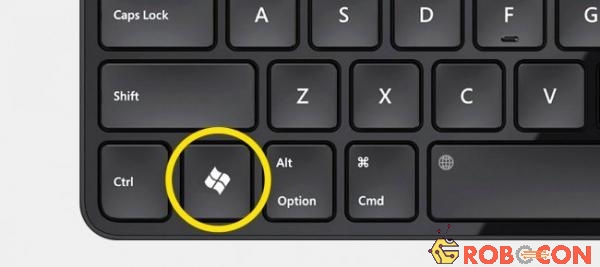
Windows: Mở Start, trên Windows 8.1: mở các cửa sổ trước đó.
Windows + A: Mở Action Center (trên Windows 10).
Windows + B: Chọn biểu tượng đầu tiên trong khu vực thông báo (có thể chuyển đổi qua lại các biểu tượng bằng cụm phím điều hướng).
Windows + Ctrl + B: Chuyển sang ứng dụng có thông báo mới trong khu vực thông báo.
Windows + C: Hiện thanh Charm Bar (trên Windows 8 và 8.1). Trên Windows 10, cụm phím này sẽ mở Cortana.
Windows + D: Ngay lập tức thu nhỏ các cửa sổ để hiện màn hình desktop.
Windows + E: Mở Windows Explorer.
Windows + F: Mở chế độ tìm kiếm "Find files and folders".
Windows + Ctrl + F: Mở chế độ tìm kiếm "Find computers".
Windows + G: Đưa gadget vào tình trạng xử lý (chỉ trên Windows 7 và Vista). Mở thanh Game bar nếu trên Windows 10.
Windows + K: Mở mục Connections (trên Windows 8, 8.1 và 10).
Windows + L: Thay đổi tài khoản hoặc khóa máy.
Windows + M: Thu nhỏ toàn bộ các cửa số.
Windows + Shift + M: Khôi phục các cửa sổ đã bị thu nhỏ.

Windows + O: Khóa xoay.
Windows + P: Chuyển đổi giữa các chế độ màn hình/máy chiếu (chỉ trên Windows 7 và mới hơn).
Windows + Q: Mở thanh tìm kiếm các ứng dụng trên máy (trên Windows 8).
Windows + R: Mở hội thoại "Run".
Windows + T: Chuyển con trỏ đến các ứng dụng có trên Taskbar (chỉ trên Windows 7 và mới hơn).
Windows + U: Mở công cụ Utility Manager.
Windows + W: Mở Windows Ink Workspace (ghi chú, chụp ảnh màn hình).
Windows + Pause: Mở mục Properties của My Computer (This PC).
Windows + F1: Mở Windows Help.
Windows + 1 đến 0: Khởi chạy hay chuyển đổi các ứng dụng được ghim trên Taskbar theo thứ tự (chỉ trên Windows Vista hoặc mới hơn).
Windows + Shift + 1 đến 0: Chạy một ứng dụng mới được ghim trên Taskbar theo thứ tự (chỉ trên Windows Vista hoặc mới hơn).
Windows + Ctrl + 1 đến 0: Chuyển sang cửa sổ hoạt động cuối cùng của ứng dụng đang chạy và hiện trên Taskbar theo thứ tự (chỉ trên Windows 7 hoặc mới hơn).
Windows + Alt + 1 đến 0: Hiện các tùy chọn của ứng dụng đang chạy hoặc ghim trên Taskbar theo thứ tự (chỉ trên Windows 7 và mới hơn).
Windows + phím Lên: Phóng to cửa sổ đang hoạt động (chỉ trên Windows 7 và mới hơn).
Windows + phím Xuống: Khôi phục kích thước cửa sổ mặc định hoặc thu nhỏ các ứng dụng. (chỉ trên Windows 7 và mới hơn).
Windows + phím Trái hoặc Phải: Chuyển các chế độ cửa sổ, bạn cũng có thể chuyển cửa sổ từ màn hình này sang màn hình khác. (chỉ trên Windows 7 và mới hơn).
Windows + Shift + phím Trái hoặc Phải: Chuyển đổi các cửa sổ giữa các màn hình (chỉ trên Windows 7 và mới hơn).
Windows + Shift + phím Lên hoặc Xuống: Đưa cửa sổ đang hoạt động từ trên xuống dưới màn hình hoặc khôi phục kích thước của cửa sổ.
Windows + Home: thu nhỏ hay khôi phục các cửa sổ chưa được thoát, ngoại trừ các cửa sổ đang hoạt động (chỉ trên Windows 7). Hay đi đến phần đầu của trang web.
Windows + Space: Xem desktop (chỉ trên Windows 7) hoặc thay đổi bàn phím (chỉ trên Windows 8 và 10).
Windows + +: Kích hoạt Magnifier Utility hoặc phóng to hình ảnh đến (chỉ trên Windows 7 và mới hơn).
Windows + –: Khi Magnifier Utility được kích hoạt, tổ hợp này thu nhỏ hình ảnh (chỉ trên Windows 7 và mới hơn).
Windows + Esc: Vô hiệu hóa Magnifier Utility (chỉ trên Windows 7 và mới hơn).)
- Nhận diện khuôn mặt so với xác thực khuôn mặt: Tưởng giống... (Thứ Ba, 12:00:02 15/09/2020)
- 6 công cụ giảm dung lượng video online và offline (Thứ Ba, 16:26:03 28/07/2020)
- Loạt nước lớn tung cảnh báo về mã độc tống tiền mới (Thứ tư, 14:39:09 08/07/2020)
- 12 phần mềm chỉnh sửa ảnh miễn phí trên iPhone (Thứ năm, 17:10:05 31/05/2018)
- 5 tính năng và thiết lập ẩn hữu ích cực hiếm người biết... (Thứ tư, 10:38:05 30/05/2018)
- Tên bạn trong "Tiếq Việt" nếu cải cách là gì? (Thứ Ba, 09:54:01 28/11/2017)
- Sau năm 2017, Windows 7/8.1 sẽ không được miễn phí nâng cấp lên... (Thứ năm, 08:54:02 02/11/2017)
- Tự động xóa file trong thư mục Downloads và Recycle Bin sau 30 ngày... (Thứ Ba, 17:49:09 24/10/2017)
- 10 cách kích hoạt Command Prompt trên Windows 10 (Thứ Hai, 20:13:06 26/06/2017)
- Adobe ra bản Lightroom dành cho điện thoại Android Tin nóng (Thứ Hai, 10:46:07 26/06/2017)
-
.jpg) Điều gì sẽ xảy ra nếu bạn ngưng gội đầu trong vòng một năm?
Điều gì sẽ xảy ra nếu bạn ngưng gội đầu trong vòng một năm?
-
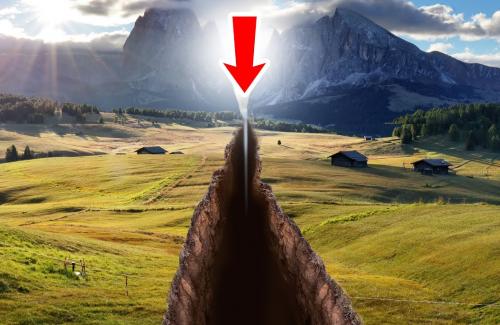 7 thảm họa thiên nhiên có thể sắp xảy ra
7 thảm họa thiên nhiên có thể sắp xảy ra
-
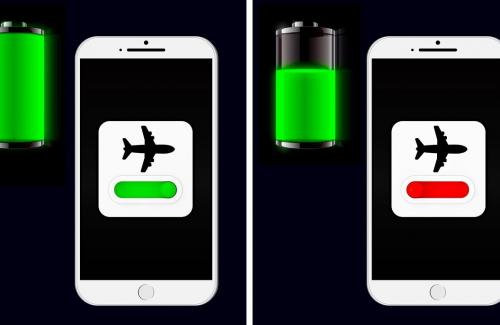 Sự thật về chế độ máy bay và 20 bí mật về điện thoại của bạn
Sự thật về chế độ máy bay và 20 bí mật về điện thoại của bạn
-
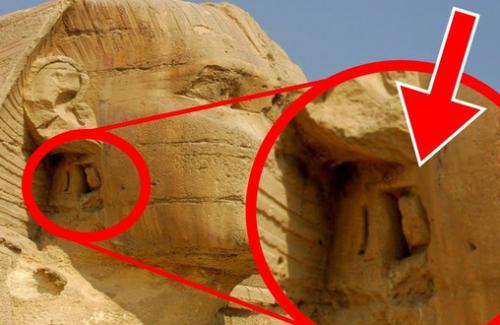 7 bí ẩn trên Trái đất đã khiến khoa học đau đầu cả nghìn năm qua mà vẫn chưa có lời giải
7 bí ẩn trên Trái đất đã khiến khoa học đau đầu cả nghìn năm qua mà vẫn chưa có lời giải
-
.jpeg) Các nhà thiên văn học bó tay trước sự tồn tại của hành tinh này
Các nhà thiên văn học bó tay trước sự tồn tại của hành tinh này
-
 Cơ hội hiếm hoi quan sát hành tinh màu xanh da trời vài ngày tới
Cơ hội hiếm hoi quan sát hành tinh màu xanh da trời vài ngày tới
Thứ tư, 20:00:05 20/01/2021
-
 EU cho hay: "Sâu bột an toàn, người có thể ăn được"
EU cho hay: "Sâu bột an toàn, người có thể ăn được"
Thứ Ba, 23:30:06 19/10/2021
-
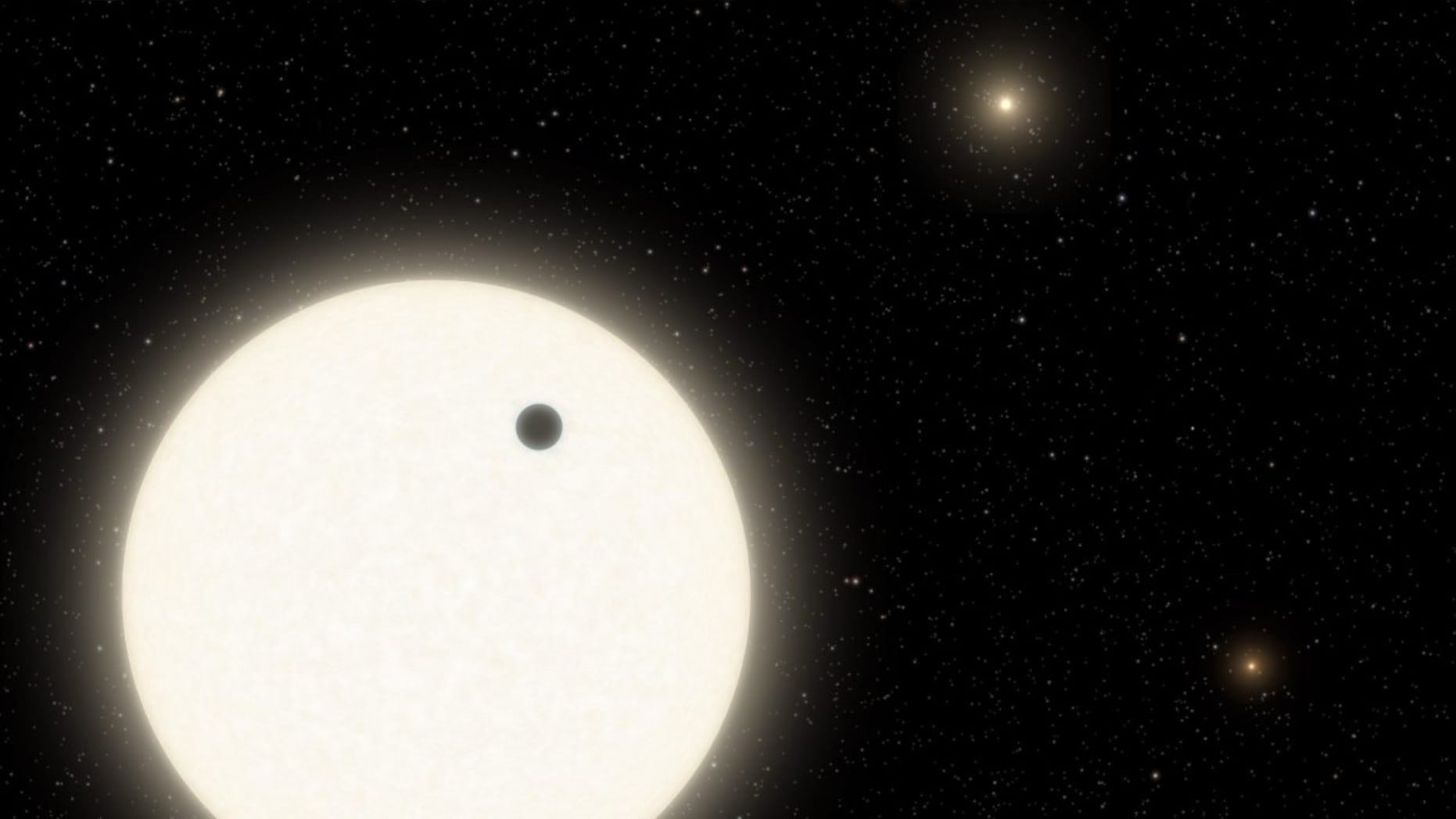 Hệ sao kỳ quái chưa từng thấy cách Trái đất 1.800 năm ánh sáng
Hệ sao kỳ quái chưa từng thấy cách Trái đất 1.800 năm ánh sáng
Thứ Ba, 22:50:04 19/01/2021
-
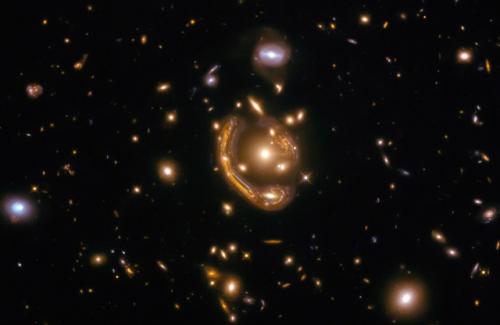 Loài người có thể đơn độc trong vũ trụ
Loài người có thể đơn độc trong vũ trụ
Thứ Ba, 22:35:07 19/01/2021
-
 Chuyện về con nhện đi săn nhện: Thạo binh pháp như "Gia Cát Lượng", đầy mưu hèn kế bẩn để săn mồi bằng mọi giá
Chuyện về con nhện đi săn nhện: Thạo binh pháp như "Gia Cát Lượng", đầy mưu hèn kế bẩn để săn mồi bằng mọi giá
Thứ Ba, 21:27:07 19/01/2021
-
 Bức thư tiết lộ những năm cuối đời đầy đau đớn của Napoléon
Bức thư tiết lộ những năm cuối đời đầy đau đớn của Napoléon
Thứ năm, 21:35:08 14/01/2021
-
 Tàu chở hàng SpaceX lần đầu tự động tách khỏi trạm ISS
Tàu chở hàng SpaceX lần đầu tự động tách khỏi trạm ISS
Thứ năm, 21:16:09 14/01/2021
-
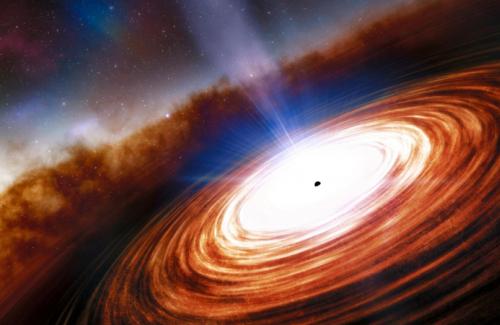 Phát hiện chuẩn tinh cách Trái đất hơn 13 tỷ năm ánh sáng
Phát hiện chuẩn tinh cách Trái đất hơn 13 tỷ năm ánh sáng
Thứ năm, 20:45:06 14/01/2021
